苹果已成为科技行业的领先巨头之一,为全球用户提供广泛的产品、服务和应用程序。 要访问全套 Apple 服务并无缝融入其生态系统,用户必须创建 Apple ID 才能享受各种 Apple 服务,如 iCloud、App Store、Apple Music、Apple TV 等。 在这里,我们将引导您完成这些步骤 创建新的 Apple ID 并为您提供巧妙的提示。
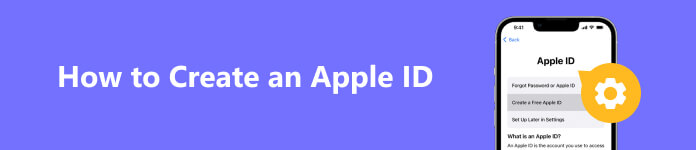
第 1 部分。什么是 Apple ID
在深入了解创建过程之前,有必要了解为什么拥有 Apple ID 至关重要。 Apple ID 是连接您所有设备和服务的中心枢纽。 创建后,您可以在 iPhone、iPad、Mac、Apple Watch 和其他 Apple 产品上享受无缝集成的体验。 创建用于登录的 Apple ID 后,您可以访问 Apple 的云存储服务 iCloud,该服务使您能够跨多个设备同步和备份数据、照片和文档。 (苹果ID VS iCloud?)
此外,使用 Apple ID,您可以从 App Store 获取游戏,从 iTunes 下载音乐和电影,以及订阅 Apple Music、Apple TV+ 和 Apple News+ 等各种服务。 此外,Apple ID 还允许您访问各种生产力工具,例如 Pages、Keynote 和 Numbers,让您轻松创建、编辑和协作处理文档。
第 2 部分:创建 Apple ID 帐户
医疗用具
在创建 Apple ID 之前,请确保您拥有以下信息:
A。 苹果设备:要创建 Apple ID,您需要一台 Apple 设备,例如 iPhone、iPad、iPod Touch 或 Mac。 即使没有 iPhone,仍然可以创建 Apple ID。 相反,您也可以通过 Apple ID 网站 (appleid.apple.com) 创建 Apple ID。
b. 活跃的互联网连接:确保您的设备连接到稳定的互联网连接。 您可以在 Safari 和您喜欢的任何浏览器上创建 Apple ID。 创建过程涉及数据传输以正确设置您的帐户。
C。 合法的邮件地址:您需要一个有效的电子邮件地址来注册您的 Apple ID。 该地址将连接到您的 Apple ID 帐户并用于通信目的。
小技巧:由于 Apple 采用双因素身份验证,这意味着您至少需要一个电话号码来验证您的身份,因此您现在无法在没有电话号码的情况下创建 Apple ID。
创建新的 Apple ID 和密码
现在您已拥有所需的一切,让我们深入了解创建 Apple ID 的分步过程:
步骤1 访问 Apple ID 创建页面
打开 个人设置 应用或 系统偏好设定 (在 Mac 上)。 向下滚动或导航至 登陆 or iCloud的 部分,具体取决于您的设备型号。
步骤2 点击/创建 Apple ID 或登录您的[设备]
如果您没有使用 Apple ID 登录,您将看到以下选项: 创建Apple ID or 登录您的[设备] 。 轻按 创建Apple ID.
步骤3 完成填写内容
输入您的出生日期以继续。 Apple 需要此信息来验证年龄并提供适合年龄的内容。
然后,输入您的 Apple ID 用户名的有效电子邮件地址。 选择一个强密码来保护您的帐户。 确保您的密码是唯一的且未与其他帐户绑定。
步骤4 选择安全问题和答案
为了保护您的 Apple ID 免受黑客攻击和其他风险,请选择三个安全问题并提供您容易记住的答案。 如果您忘记密码或被锁定,这将帮助您恢复帐户。
步骤5 设置双因素身份验证(推荐)
双因素认证 (2FA) 充当您 Apple ID 的另一层安全保障。 启用后,您每次登录 Apple ID 时都会在受信任的设备上收到验证码。 按照屏幕上的说明进行设置。 强烈建议启用 2FA 以提高安全性。
小技巧:如果其他人也可以按照以下步骤操作 重置一个被盗的iPhone 保护您的隐私。
步骤6 同意条款和条件
仔细阅读 Apple 的条款和条件以及隐私政策。 如果您同意,请点按 同意 继续。
步骤7 验证您的 Apple ID
您将在注册过程中收到一封验证电子邮件。 打开电子邮件并输入链接以确认您的 Apple ID。
步骤8 完成帐户设置
返回设备的设置或系统偏好设置,然后使用新的 Apple ID 和密码登录。 在此过程中,您可能还会被要求设置 iCloud、FaceTime、iMessage 和其他服务。 根据您的需要选择您的偏好。
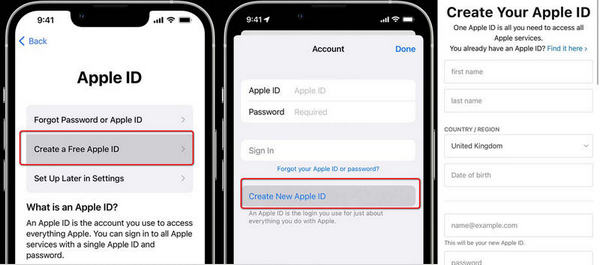
管理你的Apple ID
创建 Apple ID 后,您可以随时管理您的帐户设置。 为此,请按照下列步骤操作:
在iOS设备上:
在MyCAD中点击 软件更新 个人设置 > [你的名字] > 密码和安全 更改密码、更新安全问题或打开/关闭双因素身份验证。
在Mac上
访问 系统偏好设定 > Apple ID 访问您的帐户设置。
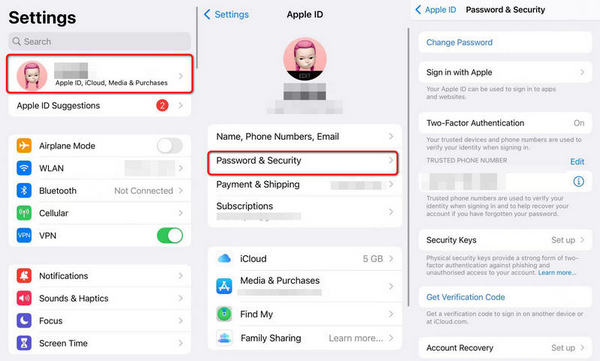
此外,您还可以使用网络浏览器从 Apple ID 网站 (appleid.apple.com) 管理您的 Apple ID。 只需使用您的 Apple ID 凭据登录即可访问您的帐户设置,包括帐户信息、安全选项和付款方式。 你也可以 更改 iPhone 上的地区或国家 根据您的需求。
第 3 部分. 如何修复无法创建 Apple ID
如果您持有二手 iPhone 或因设备锁定而无法创建 Apple ID,会发生什么情况? 如果您忘记了密码,有什么办法可以获取新的 Apple ID 吗? 答案都是肯定的 Apeaksoft iOS解锁器.
有了这个工具,您可以删除旧的或不需要的 Apple ID,以将您的 iPhone 激活为全新的 iPhone。 您可以快速有效地从 iOS 设备中删除密码、Touch ID 和 Face ID。

4,000,000+ 下载
如何解锁您的 iPhone 以创建新的 Apple ID
步骤1 在您的计算机上访问 Apeaksoft iOS Unlocker。 将您的设备连接到计算机并选择 删除Apple ID 部分并点击 信任 iPhone 上的电脑。
如果您由于忘记密码或受到屏幕时间限制而无法创建 Apple ID,则可以继续 清除密码 和 屏幕时间。

步骤2 确保您已禁用 找到我的 在你的 iPhone 上。 (如果没有,请按照屏幕上的说明重置设置)然后单击 开始 按钮。
步骤3 等待程序完成解锁过程。 之后,您可以重新启动 iPhone 并设置新的 Apple ID 帐户,如我们在第 2 部分中提到的。
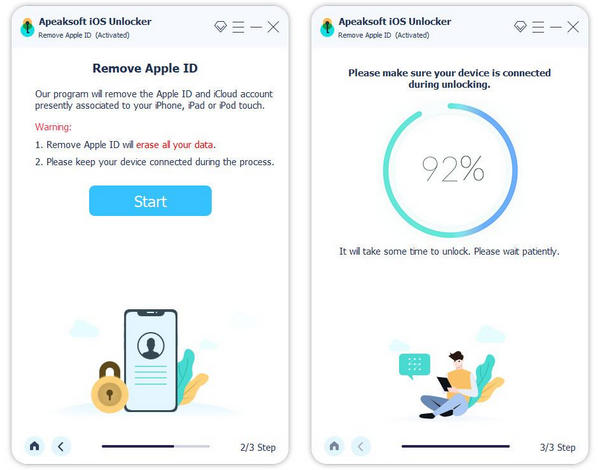
第 4 部分. Apple ID 设置常见问题解答
如何为孩子创建Apple ID?
根据Apple的规定,年满13岁的儿童可以自行创建Apple ID。 你可以拜访 个人设置 > 家庭 > 新增会员 > 创建孩子 在最新的iPhone/Mac系统上,填写所有信息进行注册。
由于服务器错误而无法创建我的 Macbook Apple ID 时,我该怎么办?
发生这种情况的原因可能是每个设备的帐户限制(3 个 ID/设备)。 您可以切换到另一台 Apple 设备作为根据需要创建新 Apple ID 的替代方案。
我可以在没有信用卡的情况下创建 Apple ID 吗?
当然。 注册Apple ID时,您可以在填写付款方式栏时选择“无”并继续设置过程。
结语
至 制作一个 Apple ID 是一个简单的过程,可让您访问 Apple 生态系统中的大量服务和功能。 使用您的 Apple ID,您可以在多个设备上无缝同步和访问您的数据,从 App Store 和 iTunes 购买和下载内容,并享受专属 Apple 服务。 您还可以学习如何解锁您的 iPhone Apeaksoft iOS解锁器 享受 Apple 产品的全部潜力并踏上无缝的数字之旅。




